Web制作では、サムネイルにマウスを乗せるとメイン画像が切り替わるギャラリーがよく使われます。この記事ではライブラリを使わず、純粋な JavaScript だけで実装する方法を解説します。
初心者でも「なぜ動くのか」が理解できるように構成しています。
完成イメージ
今回つくるギャラリーは次のように動きます。
・メイン画像が一枚表示される
・その下にサムネイルが複数並ぶ
・サムネイルにマウスを乗せるとメイン画像が切り替わる
・切り替え時にふわっと透明度が上がるアニメーションが動く
視覚的に気持ち良い操作感を実現します。

HTML(基本構造)
<section class="image-gallery">
<div class="main-image">
<img src="main.jpg" alt="">
</div>
<ul class="thumbnails">
<li><img src="thumb1.jpg" alt=""></li>
<li><img src="thumb2.jpg" alt=""></li>
<li><img src="thumb3.jpg" alt=""></li>
<li><img src="thumb4.jpg" alt=""></li>
</ul>
</section>
HTML のポイント
| 要素 | 役割 |
|---|---|
| section.image-gallery | ギャラリー全体の枠 |
| .main-image | メイン画像の表示エリア |
| .thumbnails | サムネイル一覧。ここに触れると切り替わる |
CSS(見やすいレイアウト)
.image-gallery {
max-width: 500px;
margin: auto;
}
.main-image img {
width: 100%;
display: block;
object-fit: cover;
}
.thumbnails {
display: grid;
grid-template-columns: repeat(auto-fill, minmax(80px, 1fr));
gap: 8px;
list-style: none;
padding: 0;
margin-top: 12px;
}
.thumbnails img {
width: 100%;
cursor: pointer;
transition: opacity 0.3s;
}
.thumbnails img:hover {
opacity: 0.7;
}
CSS のポイント解説
・image-gallery で全体幅を制限して中央に配置
・main-image img は縦横比を崩さず大きく表示
・thumbnails は CSS Grid でサムネイルを自動整列
・サムネイル hover 時に透明度が下がり操作している感が出る
JavaScript(サムネイルに触れたら画像を切り替える)
document.addEventListener('DOMContentLoaded', () => {
const mainImage = document.querySelector('.main-image img');
const thumbs = document.querySelectorAll('.thumbnails img');
thumbs.forEach(thumb => {
thumb.addEventListener('mouseover', (e) => {
mainImage.src = e.target.src;
mainImage.animate(
{ opacity: [0, 1] },
{ duration: 400, easing: "ease-out" }
);
});
});
});
JavaScript の詳しい解説
DOMContentLoaded とは
document.addEventListener('DOMContentLoaded', () => { ... });
HTML が読み終わったタイミングでコードを実行するためのイベントです。画像や要素がまだ読み込まれていない段階で実行するとエラーになりやすいため必須です。
メイン画像を取得する
const mainImage = document.querySelector('.main-image img');
main-image 内の img を一枚だけ取得します。
mainImage.src に値を入れることで画像が瞬時に切り替わります。
すべてのサムネイルを取得する
const thumbs = document.querySelectorAll('.thumbnails img');
.thumbnails 内のすべての img をまとめて取得します。
これを forEach でひとつずつ処理します。
サムネイルにマウスを乗せた瞬間の処理
thumb.addEventListener('mouseover', (e) => {
・mouseover はマウスが乗った瞬間に反応
・e.target は乗ったサムネイル画像そのもの
メイン画像を切り替える
mainImage.src = e.target.src;
サムネイルの画像 URL をメイン画像に代入するだけで切り替えができます。
ふわっと明るくなるフェードアニメーション
mainImage.animate(
{ opacity: [0, 1] },
{ duration: 400, easing: "ease-out" }
);
・opacity 0 → 1 に変化
・duration は 400ms(0.4秒)
・easing を使い柔らかく表示
CSS を書かずに JavaScript でもアニメーションが実行できます。
WordPress で使う場合の配置
| 種類 | 貼る場所 |
|---|---|
| HTML | カスタム HTML ブロック |
| CSS | 追加 CSS または style タグ |
| JavaScript | script タグで記事内に記述 |
テーマに依存しないため、どの環境でも動作します。
まとめ:このギャラリーで学べること
・DOM 取得(querySelector / querySelectorAll)
・イベント処理(addEventListener)
・event.target の扱い
・img.src を使った画像の差し替え
・Web Animations API(element.animate)
初心者の実践練習として最適な構成になっています。
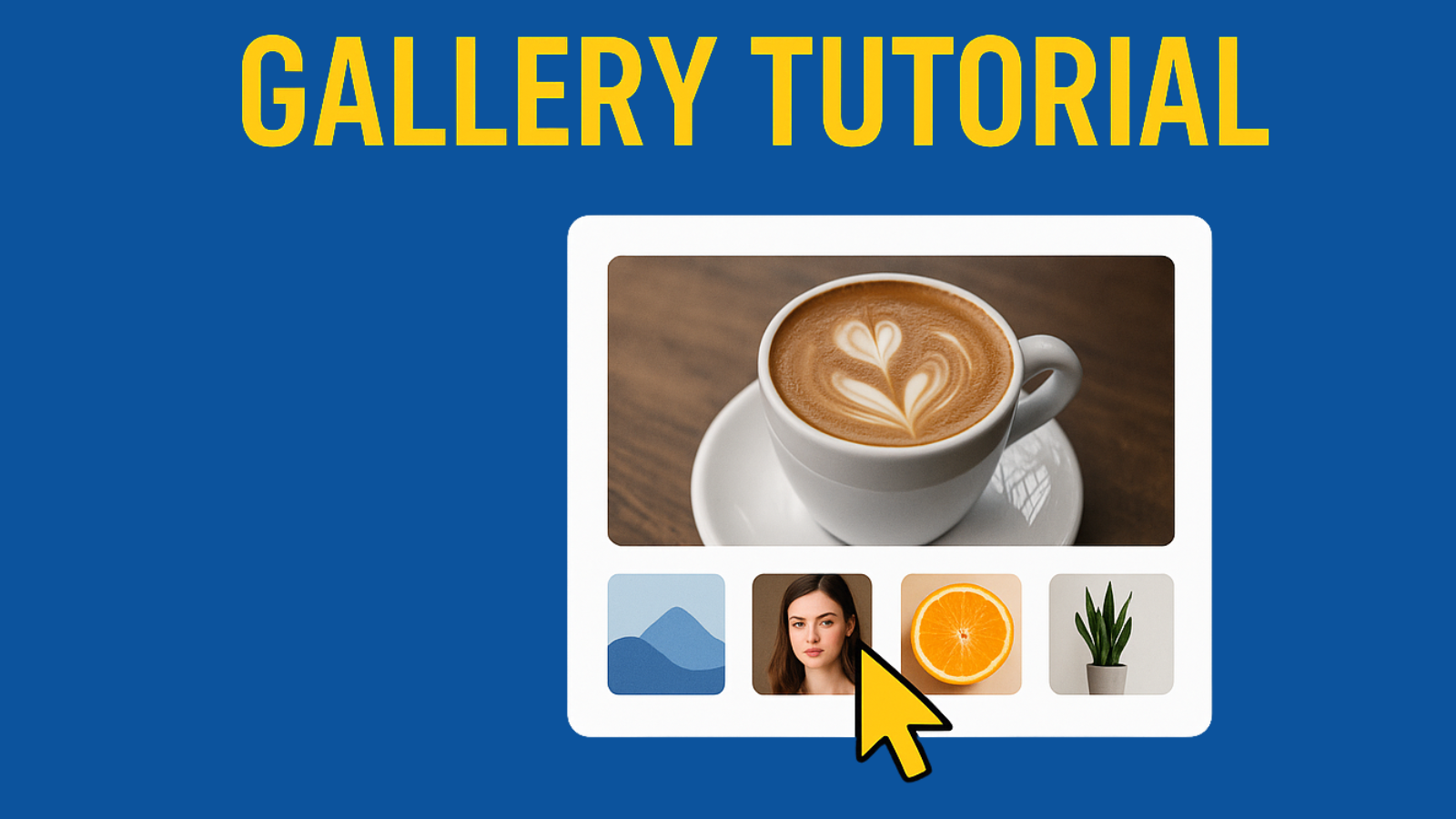








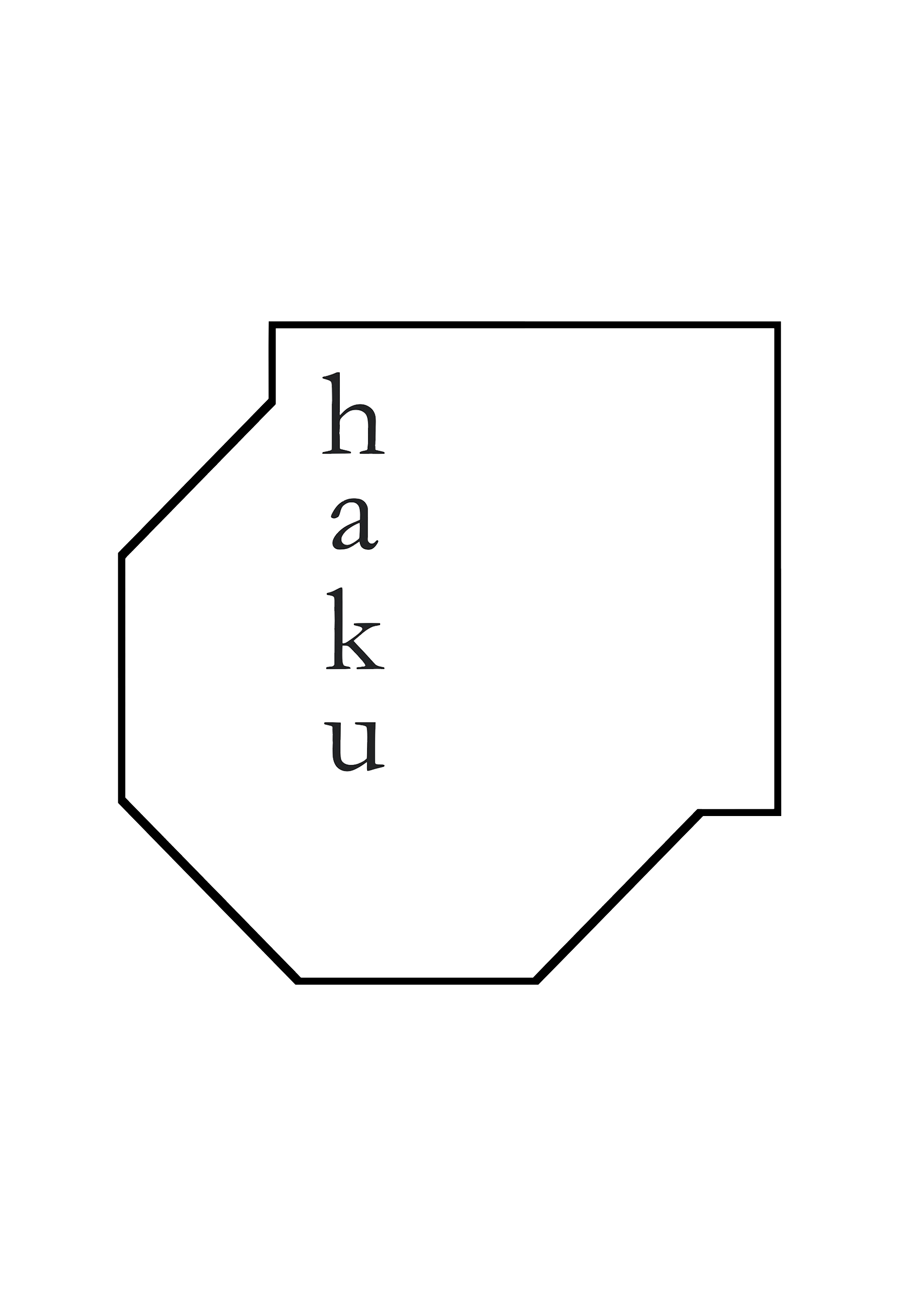

コメントを残す